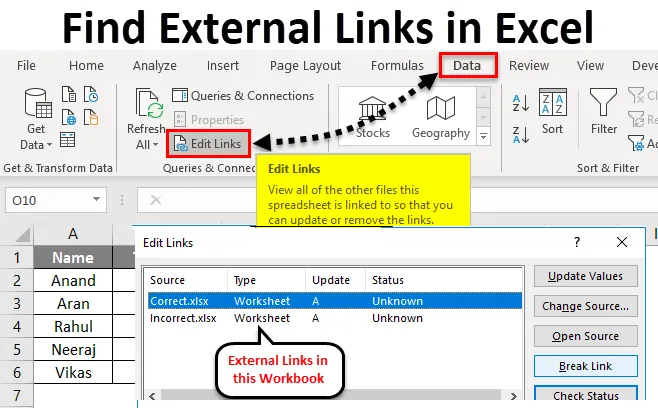
Excel Trova collegamenti esterni (Sommario)
- Trova collegamenti esterni in Excel
- Come creare riferimenti esterni in Excel?
- Come trovare collegamenti esterni in Excel?
- Spiegazione di collegamenti esterni in Excel
Trova collegamenti esterni in Excel
Un collegamento esterno è un collegamento o un riferimento a una cella o intervallo su un foglio di lavoro in un'altra cartella di lavoro Excel o un riferimento a un nome definito in un'altra cartella di lavoro.
Il collegamento ad altre cartelle di lavoro è un'attività molto comune in Excel, ma molte volte ci troviamo in una situazione del genere in cui non riusciamo a trovare anche se Excel ci dice che nella cartella di lavoro sono presenti collegamenti esterni o riferimenti esterni. Qualsiasi cartella di lavoro che abbia collegamenti o riferimenti esterni avrà il nome file nel collegamento con la sua estensione .xl.
I riferimenti esterni sono in qualche modo simili ai riferimenti di cella ma presentano alcune differenze. Riferimenti esterni vengono utilizzati mentre si lavora con grandi quantità di dati con molte formule complesse.
Ora sorge la domanda perché utilizziamo riferimenti esterni in Excel? Si presenta una situazione in cui non è possibile conservare grandi quantità di dati nella stessa cartella di lavoro. In questo scenario, dobbiamo conservare i dati in fogli di lavoro diversi.
Vantaggi dell'utilizzo di riferimenti esterni o collegamenti esterni in Excel:
- Possiamo unire i dati di molte cartelle di lavoro.
- Possiamo lavorare su un foglio di lavoro con molti riferimenti da altri fogli di lavoro senza aprirli.
- Possiamo avere una visione migliore dei nostri dati. Invece di avere una grande somma di dati in un singolo foglio di lavoro, possiamo avere la nostra dashboard o report in una cartella di lavoro.
Come creare riferimenti esterni in Excel?
Creiamo un riferimento esterno in una cartella di lavoro con un esempio,
Supponiamo di avere cinque persone che devono controllare 100 domande e devono contrassegnare le loro risposte come corrette o errate. Abbiamo tre diverse cartelle di lavoro. Nella cartella di lavoro 1 dobbiamo raccogliere tutti i dati che sono nominati come report mentre nella cartella di lavoro 2 che è denominata corretta che contiene i dati da loro contrassegnati come corretti e nella cartella di lavoro 3 che è denominata errata ha dati di valori errati.
Dai un'occhiata alla cartella di lavoro 1 o alla cartella di lavoro del rapporto:
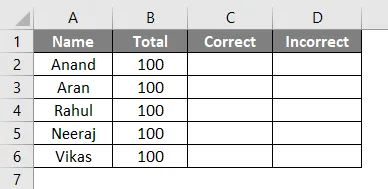
Nell'immagine sopra nella colonna A, ci sono nomi di persone e nella colonna B, ha un numero totale di domande. Nella colonna C conterrà il numero di risposte corrette e nella colonna D conterrà un numero di risposte errate.
- Utilizzare una funzione VLOOKUP dalla cartella di lavoro 2, ovvero cartella di lavoro corretta nella cella C2 per ottenere il valore delle risposte corrette contrassegnate da Anand.
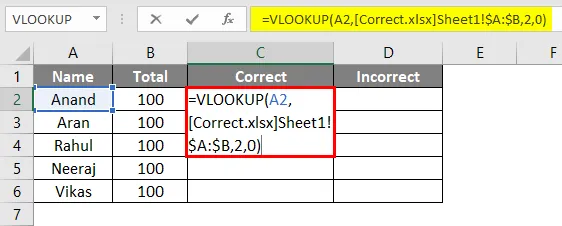
- L'output sarà come indicato di seguito.
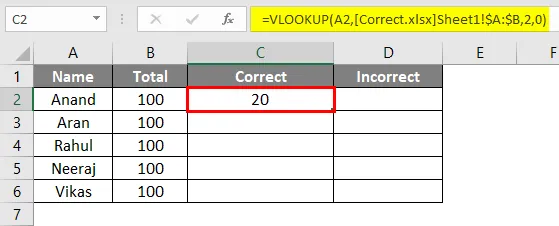
- Trascina e rilascia la formula nelle celle rimanenti.
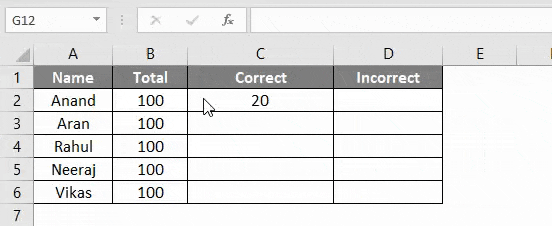
- Ora nella cella D2, utilizzare una funzione VLOOKUP dalla cartella di lavoro 3, ovvero cartella di lavoro errata per ottenere il valore delle risposte errate contrassegnate da Anand.
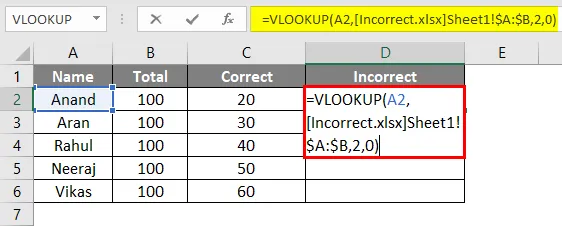
- L'output sarà come indicato di seguito.
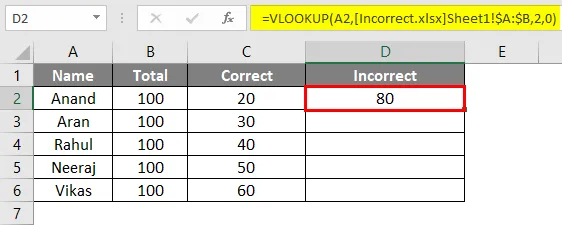
- Trascina e rilascia la formula nelle celle rimanenti.
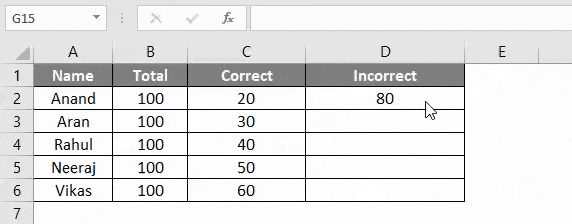
Ora abbiamo tutti i valori corretti e non corretti contrassegnati da quelle cinque persone. La nostra cartella di lavoro principale, che è "Rapporto", contiene collegamenti o riferimenti esterni da diverse cartelle di lavoro, ovvero da cartelle di lavoro denominate Corretto e Non corretto.
Ora veniamo al processo di ricerca di questi collegamenti o riferimenti esterni in una cartella di lavoro Excel. Esistono diversi metodi manuali per farlo. Useremo l'esempio sopra per discutere ulteriormente.
Come trovare collegamenti esterni in Excel?
Esistono due metodi diversi per trovare un collegamento esterno o riferimenti in una cartella di lavoro Excel. Comprendiamo come trovare collegamenti esterni con alcuni esempi.
Trova collegamenti esterni in Excel - Esempio n. 1
Abbiamo la nostra cartella di lavoro "Rapporto" e dobbiamo trovare collegamenti esterni in questa cartella di lavoro di Excel.
- Premi Ctrl + F per visualizzare una finestra di dialogo Trova e sostituisci.
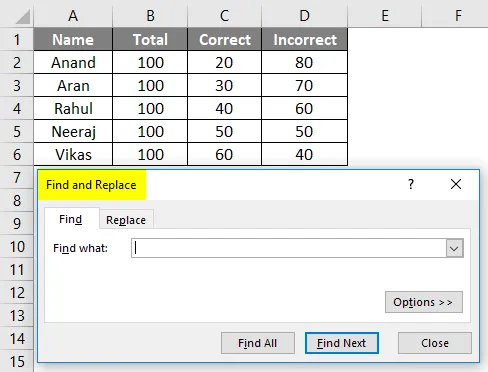
- Fai clic su Opzioni nella parte in basso a destra della finestra di dialogo.
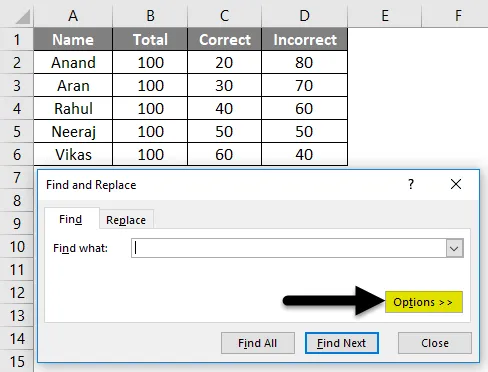
- Nella casella Trova, digitare "* .xl *" (un'estensione delle altre cartelle di lavoro o collegamenti esterni è * .xl * o * .xlsx)
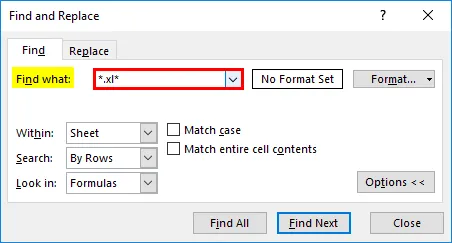
- Nella casella Entro selezionare Cartella di lavoro .
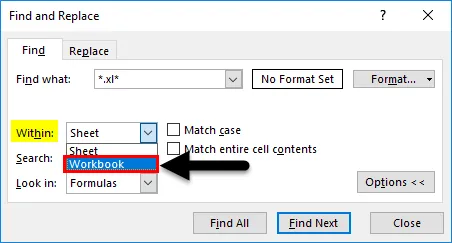
- E nella casella Cerca in selezionare Formule .
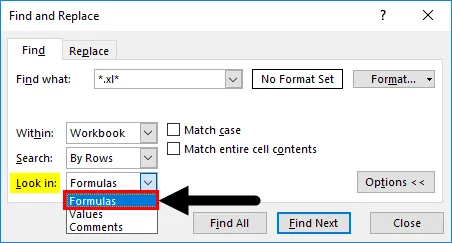
- Fai clic su Trova tutto .
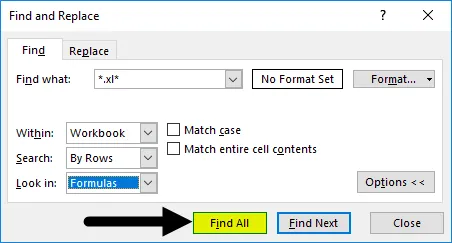
- Visualizza tutti i collegamenti esterni in questa cartella di lavoro.
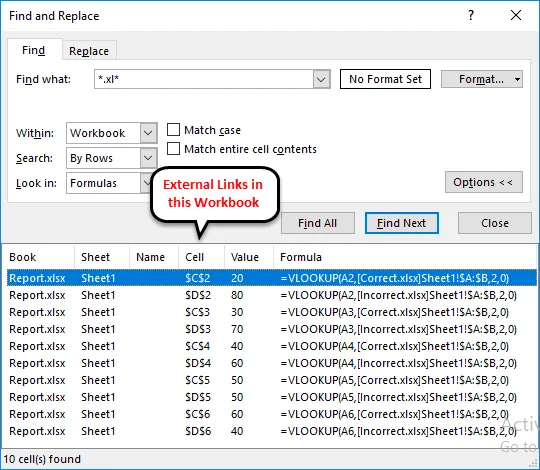
Nella barra degli indirizzi delle funzioni, si può vedere che la cartella di lavoro ha un collegamento esterno con la cartella di lavoro "Correggi" e visualizza anche il percorso della cartella di lavoro.
Trova collegamenti esterni in Excel - Esempio n. 2
La seconda procedura è dall'opzione Modifica collegamenti .
- Nella scheda Dati, c'è una sezione di connessioni in cui possiamo trovare un'opzione di Modifica collegamenti. Fai clic su Modifica collegamenti.
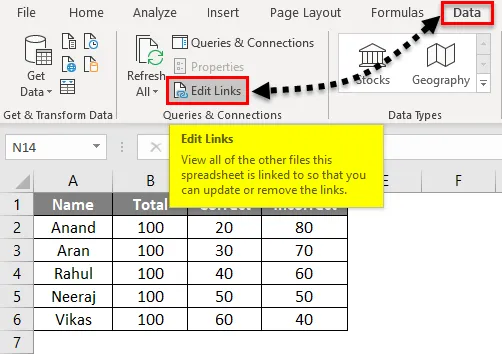
- Mostra i collegamenti esterni nella cartella di lavoro corrente.
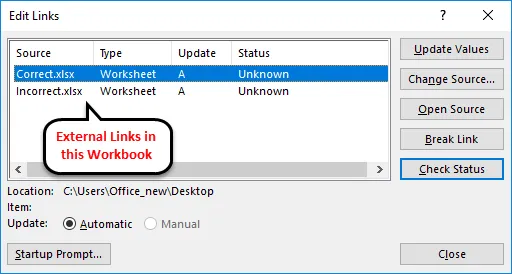
Fondamentalmente, i collegamenti di modifica mostrano tutti gli altri file a cui è collegata la nostra cartella di lavoro.
Nota: per impostazione predefinita, questa opzione rimane disabilitata e si attiva solo quando la nostra cartella di lavoro ha collegamenti esterni ad essa.
Spiegazione di collegamenti esterni in Excel
Come spiegato in precedenza, perché sono necessari collegamenti esterni al nostro foglio di lavoro? La risposta rapida sarebbe perché non possiamo conservare grandi quantità di dati nella stessa cartella di lavoro. In questo scenario, è necessario conservare i dati in fogli di lavoro diversi e fare riferimento ai valori nella cartella di lavoro principale.
Ora, perché dobbiamo trovare collegamenti esterni nella cartella di lavoro?
A volte è necessario aggiornare o eliminare i nostri collegamenti per modificare o aggiornare i valori. In tale scenario, dobbiamo prima trovare collegamenti esterni.
Impariamo anche come rompere collegamenti o riferimenti esterni. Nella scheda dati in cui abbiamo fatto clic su Modifica collegamenti per verificare le connessioni esistenti, è disponibile un'opzione di Break Link (evidenziata in giallo).
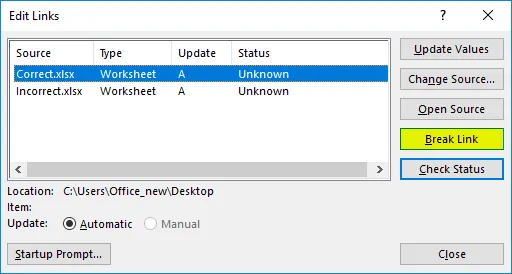
Ciò interrompe la connessione tra le cartelle di lavoro connesse.
Cose da ricordare
- Se la cartella di lavoro connessa viene eliminata, rinominata o spostata dal suo posto, Excel non sarà in grado di trovare i collegamenti esterni.
- Quando una cartella di lavoro ha collegamenti o riferimenti esterni che riaprono, la cartella di lavoro Excel fornisce un prompt per abilitare il contenuto in modo che i collegamenti possano essere aggiornati.

- Fai clic su Abilita contenuto, quindi continua.
Articoli consigliati
Questa è stata una guida per trovare collegamenti esterni in Excel. Qui discutiamo come trovare collegamenti esterni in Excel insieme ad esempi di Excel. Puoi anche consultare i nostri altri articoli suggeriti:
- Rimuovi collegamenti ipertestuali in Excel
- Come creare la sequenza temporale in Excel?
- Correzione degli errori VLOOKUP
- Calcolo dei numeri delle settimane di Excel